发布时间:2021-07-19 11: 42: 36
Xshell上面的命令行以及对应的输出非常有价值,这几天想要把xshell上面的输出内容以纸质版的形式打印出来,打印出来的纸张供自己私下做笔记学习。
Xshell中文(windows10)提供用本地打印机打印终端窗口命令行的功能,打印之前可以进行打印预览和页面设置,具体的做法是怎么样呢?一起来看看吧!
打印之前首先对自己的内容进行打印预览,点击工具栏的【文件】,在文件下拉框中点击【打印预览】。
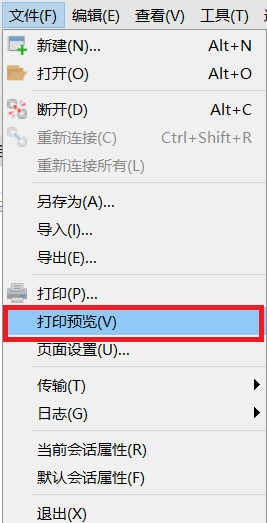
Xshell会使用内置的页面查看功能进行打印预览。
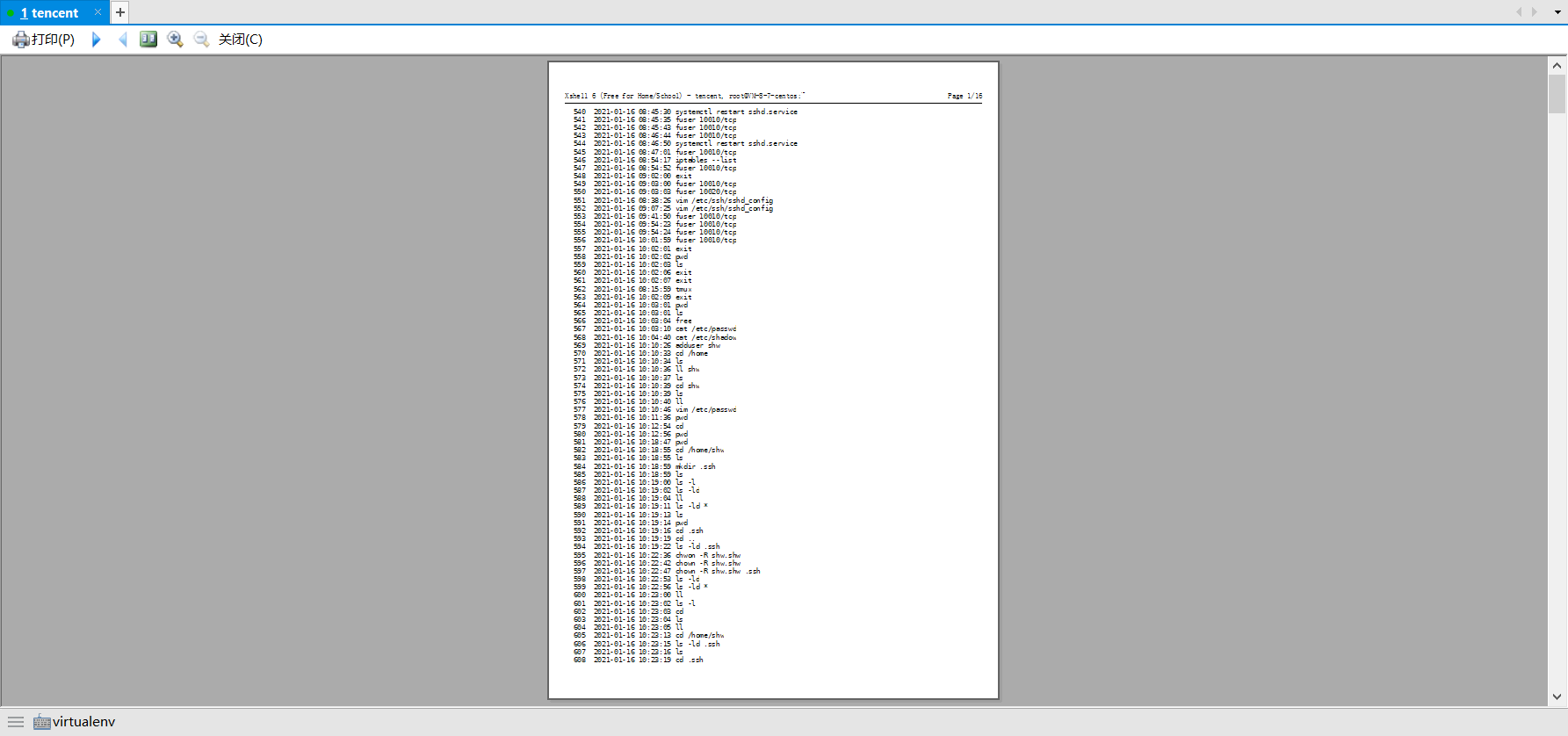
你可以点击左上角的向左向右按键实现不同页面之间的切换,点击按钮【切换单/双页显示】,进行单双页面的显示。如下图所示为切换到双页显示。
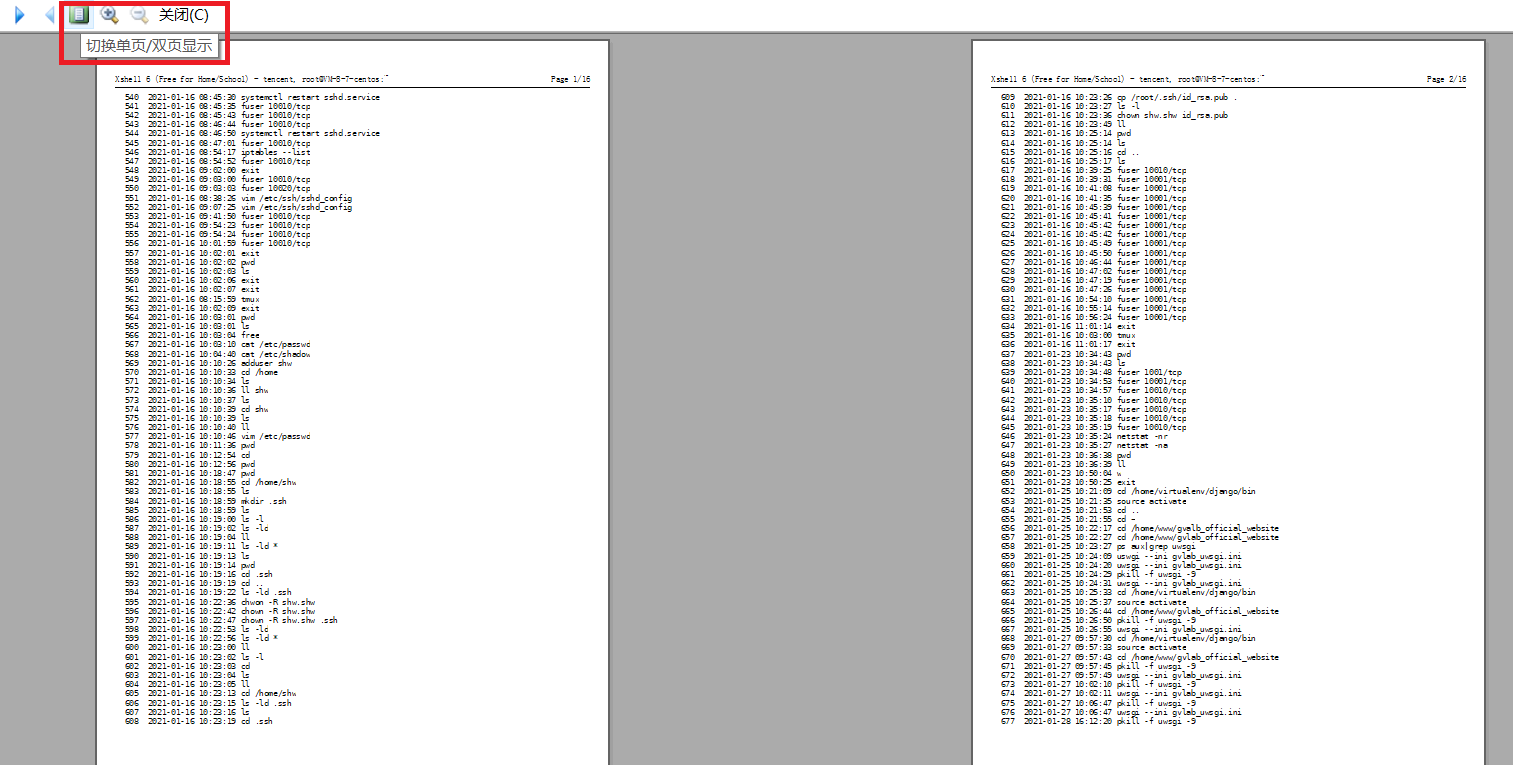
使用xshell的打印预览,功能比较简单,易于上手。不足之处在于无法对打印页面进行删改。
除此之外,由于预览的字体比较小,xshell的打印预览还能使用放大和缩小功能,点击指定页面,该页面就会放大显示。
二、页面设置
点击工具栏的【文件】,在下拉选项中点击【页面设置】,弹出以下窗口。
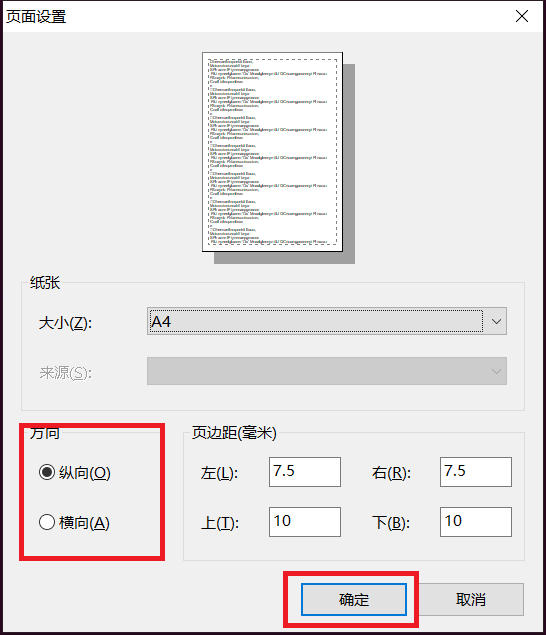
通过观察命令行的输出在整个页面上的占比,很明显在页面设置当中方向应该选择纵向,如果是横向打印,那在纸张的右侧将有一大片空白的地方。
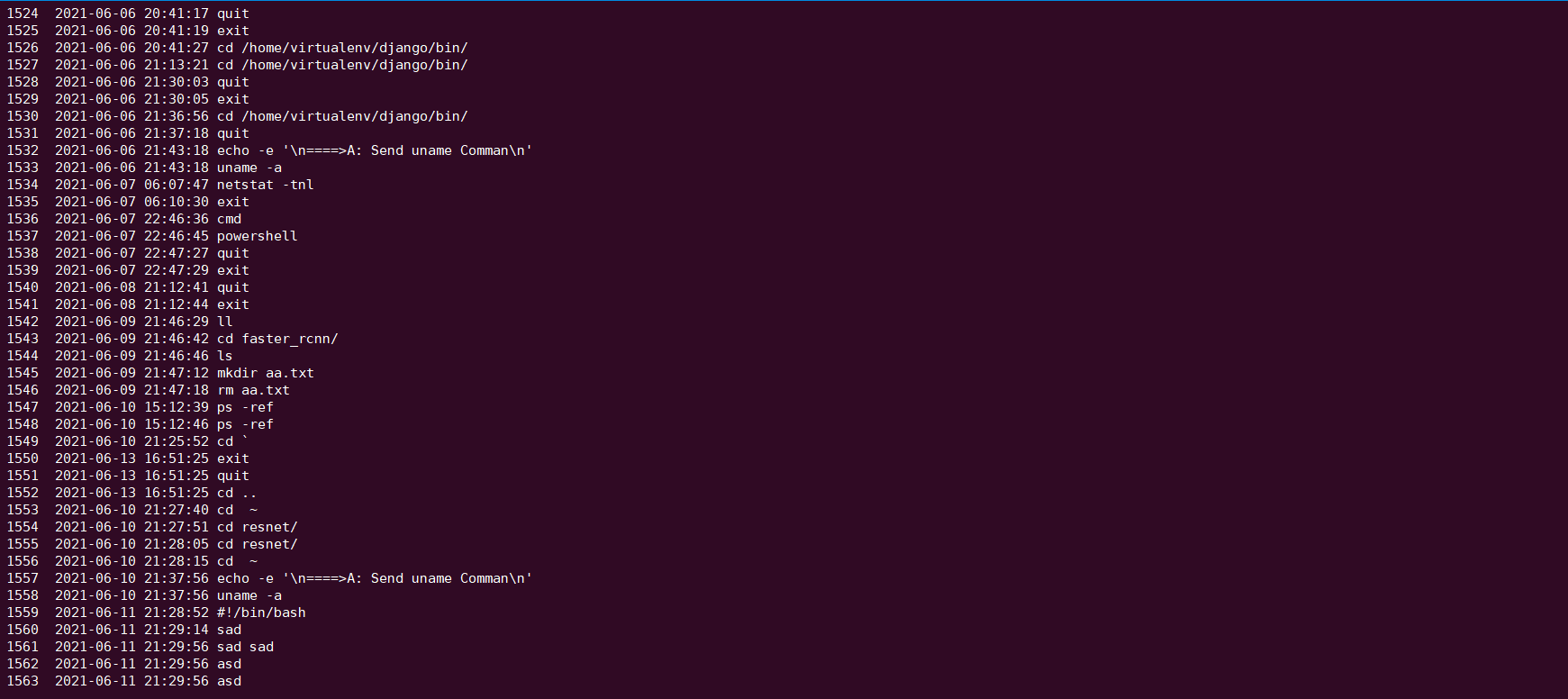
那么有没有其他办法可以在打印之前先删改一下命令行和打印的内容呢?有的,你可以在命令行上鼠标右键点击,在弹出的选项中选择【到文本编辑器】,然后点击【全部】。
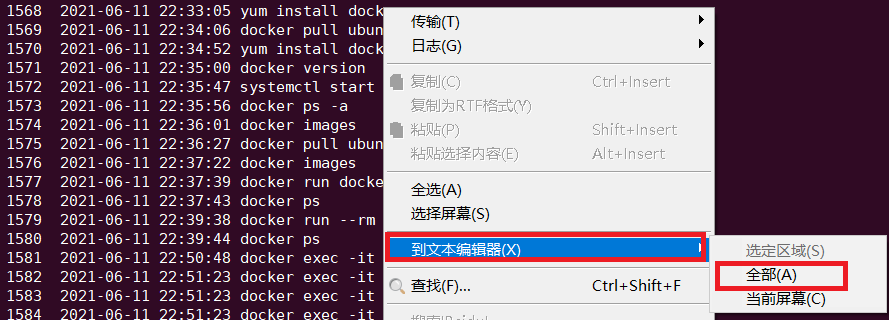
那么接下来,就可以任意删改了,最后可以通过文本编辑器进行输出打印。
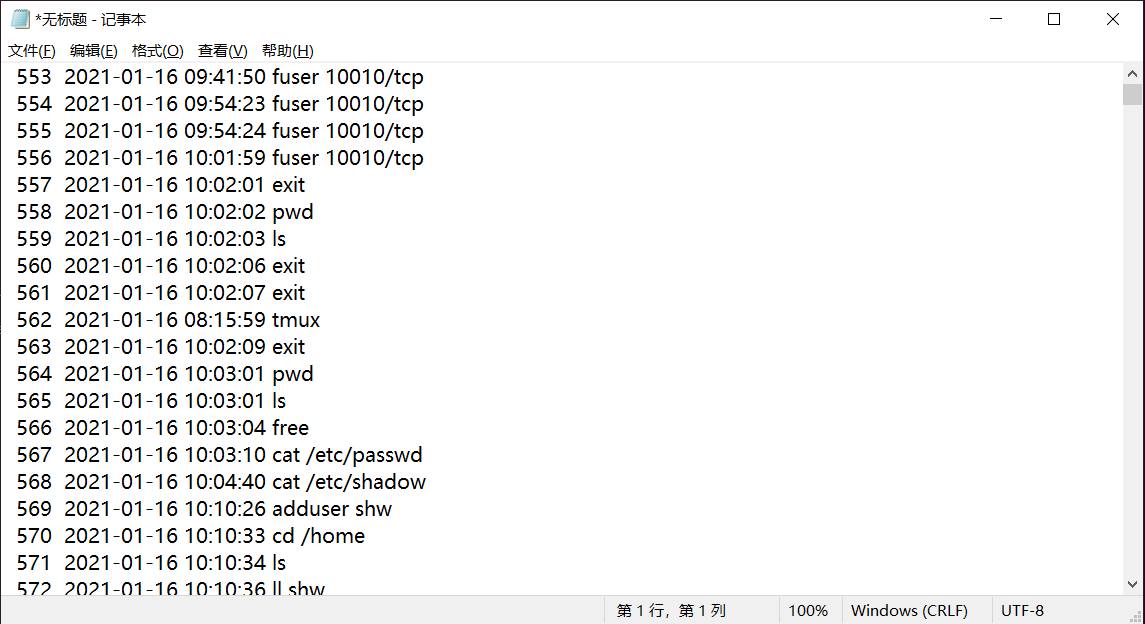
这种情况适合需要对原来的命令行和内容进行删改的时候,不需要对原内容进行修改的情况下,使用xshell内置的打印功能会十分方便。
以上就是xshell打印命令行,并且进行页面设置的全部内容,如果你想了解更多xshell中文使用教程,敬请关注xshell教程。
作者:木木子
展开阅读全文
︾